A nivel de una instancia de Edge, es posible agregar una VLAN nueva o actualizar la configuración de VLAN existente heredada del perfil asociado. Al configurar una VLAN nueva en el nivel de Edge, SD-WAN Orchestrator permite configurar opciones de VLAN adicionales específicas de una instancia de Edge, como direcciones IP fijas, interfaces LAN e identificadores de red (Service Set Identifier, SSID) de interfaces Wi-Fi.
- En el portal de empresas, haga clic en .
- Haga clic en el icono del dispositivo junto a una instancia de Edge o haga clic en el vínculo a la instancia de Edge y, a continuación, haga clic en la pestaña Dispositivo (Device).
- En la pestaña Dispositivo (Device), desplácese hasta la sección Configurar VLAN (Configure VLAN).
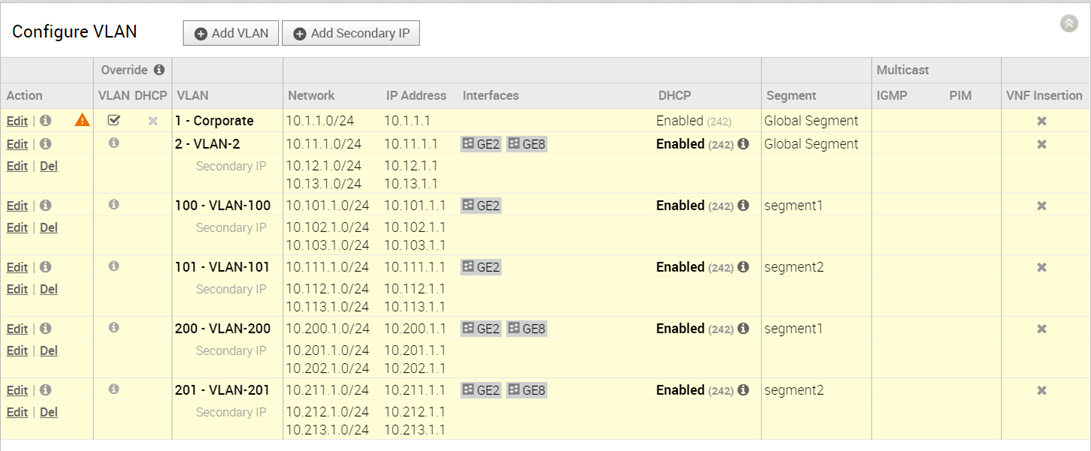
Puede agregar o editar una VLAN y agregar varias direcciones IP secundarias a la VLAN.
Agregar VLAN
Para agregar una VLAN, haga clic en Agregar VLAN (Add VLAN).
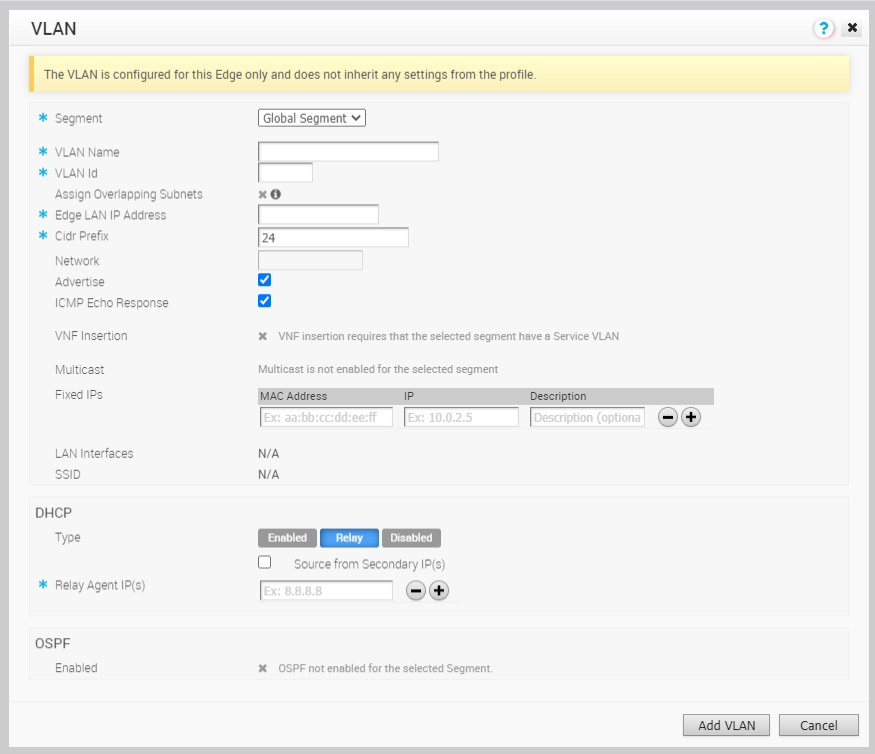
Configure los siguientes ajustes:
| Opción | Descripción |
|---|---|
| Segmento (Segment) | Seleccione un segmento de la lista desplegable. La VLAN pertenece al segmento seleccionado. |
| Nombre de VLAN (VLAN Name) | Escriba un nombre exclusivo para la VLAN |
| ID de VLAN (VLAN Id) | Escriba el identificador de VLAN. |
| Asignar subredes superpuestas (Assign Overlapping Subnets) | Las direcciones IP de LAN se administran desde el perfil asignado de la instancia de Edge. Cuando se activa esta casilla de verificación, los valores de Dirección IP de LAN de Edge (Edge LAN IP Address), Prefijo CIDR (CIDR Prefix) y DHCP se heredan del perfil asociado y son de solo lectura. La dirección de Red (Network) se establecerá automáticamente en función del valor de máscara de subred y CIDR.
Nota: Las subredes superpuestas para la VLAN solo son compatibles con el tráfico de SD-WAN a SD-WAN y el tráfico de SD-WAN a Internet. No se permiten subredes superpuestas para el tráfico de SD-WAN a Cloud Web Security.
|
| Dirección IP de LAN de Edge (Edge LAN IP Address) | Escriba la dirección IP de LAN de la instancia de Edge. |
| Prefijo CIDR (CIDR Prefix) | Escriba el prefijo CIDR para la dirección IP de LAN. |
| Red (Network) | Escriba la dirección IP de la red. |
| Anunciar (Advertise) | Seleccione la casilla de verificación para anunciar la VLAN a otras sucursales de la red. |
| Respuesta de eco ICMP (ICMP Echo Response) | Seleccione la casilla de verificación para habilitar la VLAN que responda a los mensajes de eco ICMP. |
| Inserción de VNF (VNF Insertion) | Seleccione la casilla de verificación para insertar una VNF en la VLAN, que redirecciona el tráfico de la VLAN a la VNF. Para habilitar la inserción de VNF, asegúrese de que el segmento seleccionado esté asignado a una VLAN de servicio. |
| Multidifusión (Multicast) | Esta opción solo está habilitada si se estableció la configuración de multidifusión para la instancia de Edge. Puede configurar las siguientes opciones de multidifusión para la VLAN.
Haga clic en
alternar configuración de multidifusión avanzada (alternar configuración de multidifusión avanzada) para establecer los temporizadores:
|
| IP fijas (Fixed IPs) | Introduzca las direcciones IP vinculadas a direcciones MAC específicas para la VLAN. |
| Interfaces de LAN (LAN Interfaces) | Configure las interfaces de LAN para la VLAN. |
| SSID | Configure los detalles de SSID de Wi-Fi para la VLAN. |
| Tipo de DHCP (DHCP Type) | Seleccione una de las siguientes opciones de DHCP:
Habilitado (Enabled): habilita DHCP con las instancias de Edge como servidor DHCP. Configure los siguientes detalles:
Retransmisión (Relay): habilita DHCP con el agente de retransmisión de DHCP instalado en una ubicación remota. Si elige esta opción, configure los siguientes elementos:
Deshabilitado (Disabled): deshabilita DHCP. |
| OSPF | Esta opción solo está habilitada cuando se configuró OSPF para la instancia de Edge. Seleccione la casilla de verificación y elija un protocolo OSPF en la lista desplegable. |
Después de configurar los parámetros necesarios, haga clic en Agregar VLAN (Add VLAN).
Editar VLAN (Edit VLANs)
Para actualizar las opciones de VLAN existentes heredadas del perfil, haga clic en el vínculo Editar (Edit) que corresponda a la VLAN.
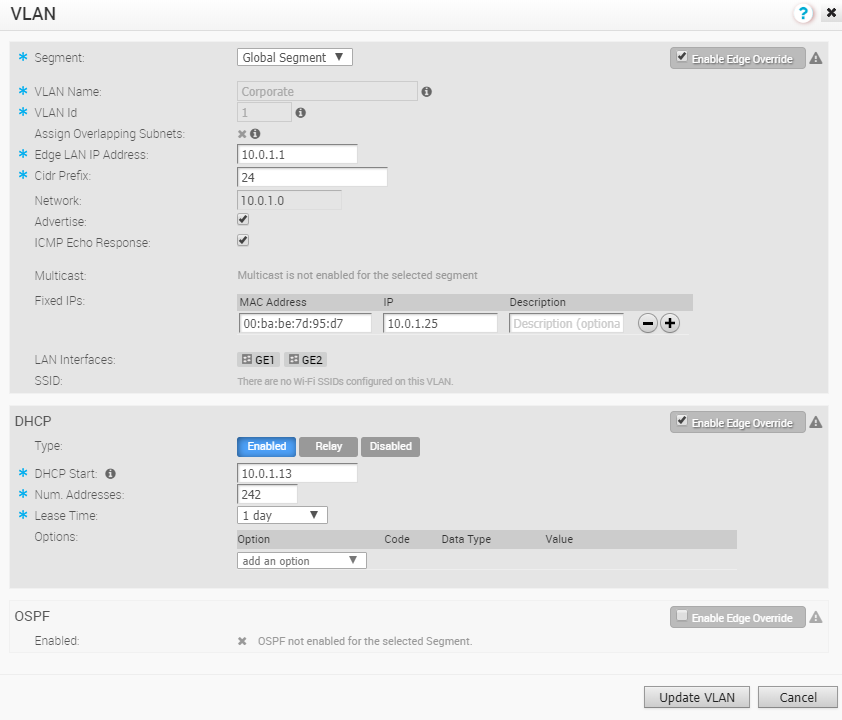
Haga clic en las casillas de verificación Habilitar anulación de Edge (Enable Edge Override) para reemplazar la configuración de VLAN heredada del perfil.
Después de modificar los parámetros necesarios, haga clic en Actualizar VLAN (Update VLAN).
Para configurar redes VLAN en el nivel de perfil, consulte Configurar VLAN para perfiles.
Direcciones IP secundarias (Secondary IP Addresses)
La VLAN está configurada con una dirección IP principal. Puede agregar direcciones IP secundarias a la VLAN para aumentar el número de direcciones de host para un segmento de red. Para agregar direcciones IP secundarias a la VLAN, haga clic en Agregar IP secundaria (Add Secondary IP).
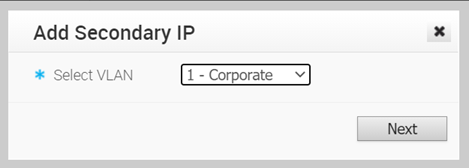
En la ventana Agregar IP secundaria (Add Secondary IP), seleccione una VLAN de la lista desplegable y haga clic en Siguiente (Next).
Configure los siguientes ajustes:
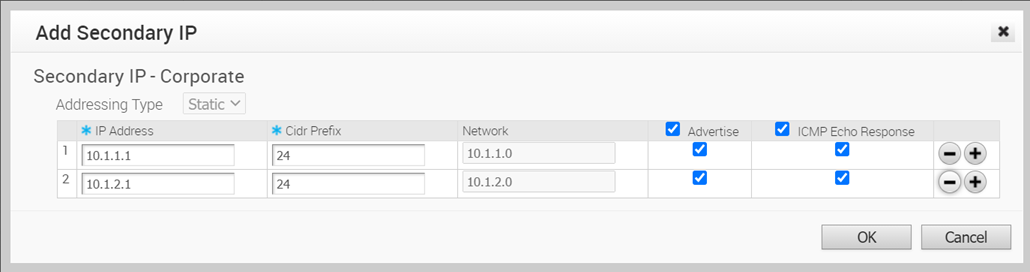
| Opción | Descripción |
|---|---|
| Tipo de direccionamiento (Addressing Type) | De forma predeterminada, el tipo de dirección es Estática (Static) y no se puede modificar el tipo. |
| Dirección IP (IP Address) | Introduzca la dirección IP secundaria de la VLAN seleccionada. |
| Prefijo CIDR (CIDR Prefix) | Introduzca el prefijo CIDR para la dirección IP. |
| Red (Network) | Muestra la dirección IP de la red, que se genera automáticamente a partir de la dirección IP secundaria y el prefijo CIDR. |
| Anunciar (Advertise) | Seleccione la casilla de verificación para anunciar la red de la dirección IP secundaria de la VLAN a otras sucursales de la red. |
| Respuesta de eco ICMP (ICMP Echo Response) | Seleccione la casilla de verificación para habilitar la VLAN con la dirección IP secundaria para responder a los mensajes de eco ICMP. |
Haga clic en Aceptar (OK).
En la pestaña Dispositivo (Device), haga clic en Guardar cambios (Save Changes) para guardar la configuración.